المذكرة الصوتية هي تسجيل صوتي رقمي على الأجهزة المحمولة. تسمح المذكرة الصوتية للمستخدمين بتسجيل الحوارات المنطوقة أو المحاضرات أو المقابلات. توثق المذكرات الصوتية الاجتماعات وتنشئ تذكيرات صوتية وتلتقط الأفكار. يقوم المستخدمون بحفظ تنسيق الصوت ومشاركته وتحويله لتلبية احتياجاتهم ورغباتهم.
MP3 الملفات متوافقة مع مجموعة واسعة من الأجهزة والبرامج. يستخدم الأشخاص عادة تنسيق MP3 للاستماع إلى الموسيقى والبودكاست والكتب الصوتية. تقوم الهواتف الذكية وأجهزة الكمبيوتر ومشغلات MP3 بتشغيل تنسيق MP3 .
Transkriptor أداة لا تقدر بثمن في هذا السياق ، حيث تعمل على تبسيط عملية التحويل من المذكرات الصوتية إلى النص ثم إلى تنسيق MP3 ، مما يعزز إنتاجية البحث بشكل كبير من خلال السماح للباحثين بنسخ بياناتهم الصوتية وتنظيمها بسهولة. يقوم بأتمتة النسخ ، مما يسهل على المستخدمين تحويل تسجيلاتهم إلى نص قابل للتحرير والمشاركة قبل الانتهاء منها بتنسيق MP3 متوافق عالميا.
طرق 4 لتحويل المذكرة الصوتية إلى MP3 مذكورة أدناه.
- استخدام iOS Apple Music App: تتضمن الطريقة استخدام تطبيق Apple Music على جهازك iOS أولا ، تحتاج إلى حفظ مذكرتك الصوتية.
- باستخدام تطبيق Free Audio Converter للجوال: تتيح التطبيقات للمستخدمين استيراد المذكرات الصوتية ثم تحويلها إلى تنسيق MP3 مباشرة على أجهزتهم المحمولة.
- استخدام محول صوت برامج سطح المكتب: غالبا ما تفضل الطريقة لجودة التحويل العالية والميزات الإضافية.
- استخدام المحول عبر الإنترنت: الطريقة مريحة وسريعة ، ولكن استخدام محول عبر الإنترنت يتطلب اتصالا ثابتا بالإنترنت وقد يكون له قيود على حجم الملف أو عدد التحويلات.
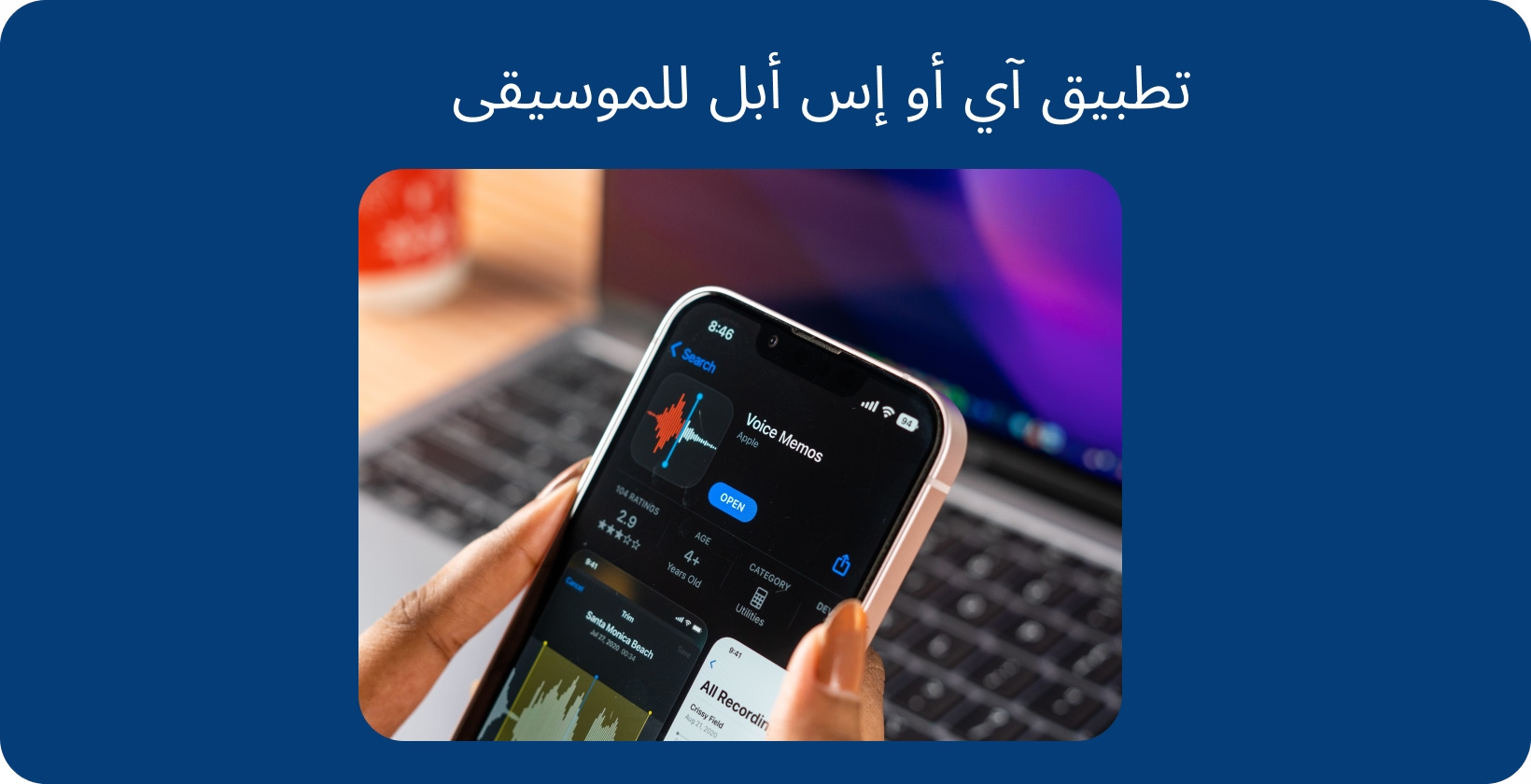
1 باستخدام iOS Apple Music App
افتح تطبيق "المذكرات الصوتية" على الجهاز iOS . اختر المذكرة الصوتية المراد تحويلها إلى تنسيق MP3 من قائمة المذكرات المسجلة. اضغط على زر المشاركة في أسفل الشاشة. عادة ما يكون زر المشاركة سهما أو مربعا به سهم يشير لأعلى.
حدد "حفظ في الملفات" في خيارات المشاركة. سيؤدي الحفظ في الملفات إلى حفظ المذكرة الصوتية كملف صوتي. حدد الموقع على الجهاز لحفظ الملف. انقر فوق "حفظ" لحفظ المذكرة الصوتية. سيكون الملف الصوتي مع ملف .M4A التمديد.
انتقل إلى "Apple Music" التطبيق على جهاز iOS . انتقل إلى المكتبة في تطبيق Apple Music . ابحث عن ملف المذكرة الصوتية المحفوظ. اضغط على المذكرة الصوتية لتحديدها. اضغط على أيقونة النقاط الثلاث وحدد "إنشاء إصدار AAC ". سيؤدي هذا إلى تحويل المذكرة الصوتية إلى ملف AAC .
حدد موقع ملف AAC في مكتبة الموسيقى. إعادة تسمية وتغيير امتداد الملف لتحويل إصدار AAC إلى تنسيق ملف MP3 .
يوفر تطبيق Apple Music إمكانية الوصول والتكامل وعدم وجود تكاليف إضافية. يتكامل iOS Apple Music App مع تطبيق Voice Memos ويسهل إدارته. لا يدفع Apple المستخدمين تكاليف إضافية لاستخدام التطبيق.
2 باستخدام تطبيق محول الصوت المجاني للجوال
انتقل إلى Google Play Store للحصول على Android أو Apple App Store iOS. ابحث عن تطبيق الهاتف المحمول المجاني لمحول الصوت وقم بتنزيله. قم بتشغيل تطبيق محول الصوت. ابحث عن خيار استيراد الملفات أو إضافتها إلى التطبيق.
حدد المذكرة الصوتية لتحويلها إلى MP3. اختر تنسيق الإخراج كتنسيق ملف MP3 . اضبط معدل البت أو معدل العينة أو معلمات جودة الصوت الأخرى إذا كانت متوفرة. ابدأ عملية التحويل. احفظ ملف MP3 على الجهاز بعد انتهاء التحويل. في هذا السياق ، يوفر تطبيق Transkriptor للهاتف المحمول ميزة فريدة من خلال توفير خدمات النسخ مباشرة من الجهاز المحمول للمستخدم.
تحويل المذكرات الصوتية إلى MP3 باستخدام تطبيق جوال مجاني له إيجابيات. وتشمل هذه ليست هناك حاجة لجهاز كمبيوتر ، وتنسيقات الإخراج المختلفة ، وقابلية النقل. لا يحتاج المستخدمون إلى الوصول إلى جهاز كمبيوتر لإكمال التحويل. توفر تطبيقات الأجهزة المحمولة لتحويل الصوت تنسيقات مختلفة لتحويل المذكرات الصوتية. يشارك الأشخاص بسهولة أو يشغلون ملفات MP3 المحولة على جهاز محمول.
السلبيات هي قيود التطبيق والاعتماد على الإنترنت. تحتوي التطبيقات المجانية على ميزات أو قيود محدودة على عدد التحويلات التي يقوم بها المستخدمون. تتطلب معظم تطبيقات الأجهزة المحمولة للتحويل اتصالا ثابتا بالإنترنت.
3 باستخدام محول الصوت برنامج سطح المكتب
انتقل إلى الموقع الرسمي لبرنامج محول صوت سطح المكتب مثل Audacity أو Freemake Audio Converter. قم بتنزيل مثبت البرنامج لنظام التشغيل. قم بتثبيت البرنامج باتباع التعليمات التي تظهر على الشاشة.
قم بتشغيل برنامج محول الصوت. ابحث عن خيار استيراد أو إضافة ملفات في البرنامج. حدد موقع إعدادات تنسيق الإخراج واختر تنسيق الملف MP3 .
قم بترتيب معدل البت أو معدل العينة أو معلمات الجودة الأخرى داخل البرنامج. ابدأ عملية التحويل بالنقر فوق الزر "تحويل" أو "ابدأ". سيقوم البرنامج بتحويل المذكرة الصوتية إلى MP3. افتح ملف MP3 واحفظه على الكمبيوتر عند اكتمال التحويل. في سياق استخدام برامج سطح المكتب لتحويل الصوت ، تقدم Transkriptor حلا متقدما لتحويل الملفات الصوتية إلى تنسيقات مختلفة.
إيجابيات استخدام محول صوت برامج سطح المكتب لتحويل المذكرات الصوتية إلى MP3 هي التخصيص المتقدم والتحويل عالي الجودة وعدم الاعتماد على الإنترنت. يوفر برنامج سطح المكتب مجموعة واسعة من خيارات التخصيص لإعدادات الصوت.
السلبيات هي متطلبات الكمبيوتر والتكلفة المحتملة وتخزين الجهاز. يحتاج المستخدمون إلى جهاز كمبيوتر يعمل لاستخدام برنامج سطح المكتب. تتطلب برامج سطح المكتب المتقدمة أو المتميزة تكاليف إضافية بينما توجد خيارات مجانية لبرامج سطح المكتب. تحتل برامج سطح المكتب مساحة تخزين كبيرة على Driveالثابت للكمبيوتر .
4 باستخدام المحول عبر الإنترنت
ابحث عن محول موثوق عبر الإنترنت وافتح موقع الويب الخاص بالمحول المختار عبر الإنترنت. ابحث عن خيار تحميل ملف المذكرة الصوتية أو تحديده. انقر فوق الزر "اختيار ملف" أو "تحديد". انتقل إلى موقع ملف المذكرة الصوتية على الكمبيوتر أو الجهاز المحمول.
حدد "MP3" كتنسيق الإخراج المطلوب للتحويل. اضبط إعدادات الصوت إذا لزم الأمر.
ابدأ عملية التحويل بالنقر فوق الزر "تحويل" أو "ابدأ" على موقع الويب. سيقوم المحول عبر الإنترنت بمعالجة المذكرة الصوتية وتحويلها إلى MP3. سيوفر المحول رابط تنزيل لملف MP3 المحول.
انقر فوق الارتباط لتنزيل ملف MP3 على الكمبيوتر أو الجهاز. قم بالوصول إلى ملف MP3 وتشغيله في مشغل الوسائط المدمج في الجهاز أو أي تطبيق مشغل صوت آخر.
تتمثل مزايا استخدام محول عبر الإنترنت لتحويل المذكرات الصوتية إلى MP3 في استقلالية النظام الأساسي ، وعدم وجود متطلبات تخزين محلية ، ومجموعة واسعة من الخيارات. تعمل المحولات عبر الإنترنت على أنظمة تشغيل مختلفة مثل Windowsو macOSو Linux. لا يحتاج المستخدمون إلى القلق بشأن حفظ أو إدارة البرامج أو الملفات على الجهاز المحلي لأن عملية التحويل تحدث في السحابة. يوفر استخدام محول عبر الإنترنت العديد من الخيارات ويقدم كل منها تنسيقات إخراج مختلفة وإعدادات جودة الصوت وميزات إضافية.
السلبيات هي الاعتماد على الإنترنت ومخاوف الخصوصية والإعلانات. تعتمد المحولات عبر الإنترنت على اتصال إنترنت مستقر. تؤدي اتصالات الإنترنت البطيئة أو غير المستقرة إلى الانقطاعات. المحولات المجانية عبر الإنترنت مدعومة بالإعلانات ويواجه المستخدمون إعلانات منبثقة أو إعلانات بانر أثناء عملية التحويل.
بينما توفر المحولات عبر الإنترنت حلا مرنا لتحويل المذكرات الصوتية إلى MP3، يضيف Transkriptor طبقة أخرى من الوظائف لأولئك الذين يتطلعون إلى نسخ ملفاتهم الصوتية إلى نص. كمكمل لأدوات التحويل عبر الإنترنت ، تقدم Transkriptor خدمات نسخ متقدمة تحول الكلمات المنطوقة إلى تنسيقات مكتوبة دقيقة ، مما يجعلها أداة أساسية للمحترفين الذين يحتاجون إلى كل من تحويل الصوت وتوثيق النص
لماذا تنسيقات الملفات الصوتية مهمة؟
تنسيقات ملفات الصوت مهمة لأن التوافق وحجم الملف وجودة الصوت وجوانب التحرير تختلف وفقا لتنسيقات الملفات. تدعم الأجهزة والبرامج المختلفة تنسيقات الصوت المختلفة. يؤدي اختيار تنسيق الملف الصحيح إلى زيادة توافق الملفات الصوتية .
تختلف تنسيقات الملفات الصوتية بشكل كبير من حيث حجم الملف. يساعد اختيار تنسيق أكثر كفاءة المستخدمين على توفير مساحة التخزين على أجهزتهم ويقلل من استخدام البيانات.

ما هي تنسيقات الملفات الصوتية المختلفة؟
يتم سرد تنسيقات الملفات الصوتية المختلفة أدناه.
- MP3 (طبقة الصوتMPEG-1 3): MP3 هو أحد أكثر تنسيقات الصوت استخداما يوفر MP3 جودة صوت عالية ومناسب للموسيقى والبودكاست وعمليات تشغيل الصوت الأخرى.
- WAV (تنسيق ملف الصوت الموجي): ملفات WAV هي ملفات غير مضغوطة وتقدم صوتيات عالية الجودة ملفات WAV مناسبة لإنتاج الصوت الاحترافي.
- FLAC (برنامج ترميز صوتي مجاني بدون فقدان): FLAC هو تنسيق صوتي بدون فقدان ويحافظ على جودة الصوت الأصلية دون ضغط FLAC تحظى بشعبية بين عشاق الموسيقى.
- ACC (ترميز صوتي متقدم): AAC هو نوع ملف ضغط عالي الجودة عادة ما يستخدم الأشخاص ACC على iTunes والأجهزة Apple يوفر ACC صوتا عالي الجودة.
- OGG (OGG Vorbis): OGG هو تنسيق صوتي مفتوح المصدر يوفر OGG ضغطا جيدا وجودة صوت عادة ما يستخدم الأشخاص OGG للبث.
- WMA (Windows Media Audio): WMA هو تنسيق صوتي خاص من قبل Microsoft WMA يوفر ضغطا جيدا WMA متوافق مع الأجهزة والبرامج المستندة إلى Windows.
توفر التنسيقات المفقودة ضغطا فعالا. تختلف جودة الصوت وفقا لمعدلات البت. تنسيق الملف MP3 هو أحد التنسيقات المفقودة. توفر التنسيقات المتخصصة جودة متغيرة اعتمادا على اختيار التنسيق.
كيفية تحويل المذكرة الصوتية إلى MP3 باستخدام iPhone؟
اتبع الخطوات أدناه لتحويل المذكرة الصوتية إلى MP3 باستخدام iPhone.
- افتح تطبيق المذكرات الصوتية Locate and open the Voice Memos app on your iPhone . إنه تطبيق مدمج يمكن التعرف عليه من خلال رمز شكل الموجة الأحمر.
- سجل مذكرتك الصوتية اضغط على زر التسجيل الأحمر في أسفل الشاشة لبدء تسجيل مذكرتك الصوتية تحدث بوضوح في الميكروفون.
- احفظ التسجيل بعد إيقاف التسجيل ، ستظهر مطالبة لحفظ المذكرة اضغط على "تم"، ثم أدخل اسما للتسجيل واحفظه.
- مشاركة المذكرة الصوتية البحث عن التسجيل في قائمة المذكرات الصوتية اضغط عليها لفتحها ، ثم حدد النقاط الثلاث أو زر "المزيد" للوصول إلى خيارات إضافية اختر "مشاركة" من هذه القائمة.
- استخدام تطبيق تابع لجهة خارجية للتحويل يحتاج المستخدمون إلى تطبيق تابع لجهة خارجية نظرا لأن iOS لا يدعم التحويل MP3 أصلا هناك العديد من المتاحة على App Store.
- تحويل وحفظ ك MP3 افتح تطبيق الجهة الخارجية واستورد المذكرة الصوتية التي شاركتها اتبع تعليمات التطبيق لتحويل الملف إلى تنسيق MP3 .

كيفية تحويل المذكرة الصوتية إلى MP3 باستخدام هاتف Android ؟
اتبع الخطوات أدناه لتحويل المذكرة الصوتية إلى MP3 باستخدام هاتف Android .
- افتح تطبيق مسجل الصوت حدد موقع تطبيق مسجل الصوت الافتراضي وافتحه على هاتف Android .
- سجل مذكرتك الصوتية في تطبيق مسجل الصوت ، انقر فوق زر التسجيل لبدء تسجيل المذكرة الصوتية.
- احفظ التسجيل أدخل اسما لمذكرتك الصوتية واحفظها.
- حدد موقع التسجيل المحفوظ انتقل إلى قائمة تسجيل التطبيق أو مدير ملفات الهاتف للعثور على المذكرة الصوتية المحفوظة.
- استخدام تطبيق تحويل الملفات يحتاج المستخدمون إلى تطبيق تحويل الملفات لتحويله إلى MP3 حيث يتم حفظ معظم المذكرات الصوتية بتنسيقات مثل WAV أو AMR قم بتنزيل تطبيق محول صوت موثوق به من Google Play Store.
- تحويل وحفظ ك MP3 افتح تطبيق محول الصوت واستورد ملف المذكرة الصوتية حدد MP3 كتنسيق الإخراج وابدأ التحويل.
كيفية تحويل المذكرة الصوتية إلى MP3 باستخدام Windows؟
اتبع الخطوات أدناه لتحويل المذكرة الصوتية إلى MP3 باستخدام Windows.
- نقل المذكرة الصوتية إلى الكمبيوتر قم بتوصيل الجهاز (iPhone أو Android) بالكمبيوتر Windows باستخدام كابل USB الوصول إلى مساحة تخزين الجهاز وتحديد موقع ملف المذكرة الصوتية أو استخدم ميزة التسجيل في Windows.
- قم بتنزيل برنامج تحويل الصوت هناك العديد من الخيارات المجانية المتاحة مثل Audacityأو Freemake Audio Converterأو Format Factory قم بتنزيل أحد هذه البرامج وتثبيته.
- افتح برنامج تحويل الصوت قم بتشغيل برنامج تحويل الصوت الذي قمت بتثبيته.
- استيراد ملف المذكرة الصوتية ابحث عن خيار "استيراد" أو "فتح" أو "إضافة ملف" وحدد ملف المذكرة الصوتية في محول الصوت.
- حدد MP3 كتنسيق الإخراج ابحث عن خيار لاختيار تنسيق الإخراج حدد "MP3" من قائمة التنسيقات المتاحة بعد تحديد MP3 كتنسيق الإخراج.
- تحويل وحفظ الملف انقر فوق الزر "تحويل" أو "تصدير" أو "حفظ" - قد تختلف الصياغة الدقيقة اعتمادا على البرنامج - بعد تحديد MP3 كتنسيق الإخراج احفظ ملف MP3 الجديد على الكمبيوتر وابدأ عملية التحويل.
كيفية تحويل المذكرة الصوتية إلى MP3 باستخدام Mac؟
اتبع الخطوات أدناه لتحويل المذكرة الصوتية إلى MP3 باستخدام Mac.
- افتح تطبيق المذكرات الصوتية ابحث عن تطبيق المذكرات الصوتية وافتحه على Mac من الممكن أيضا استخدام ميزة التسجيل Mac.
- حدد المذكرة الصوتية انقر فوق المذكرة الصوتية التي تريد تحويلها في تطبيق المذكرات الصوتية.
- تصدير المذكرة الصوتية انقر فوق "ملف" في شريط القائمة ، ثم اختر "تصدير" مع تحديد المذكرة.
- احفظ الملف بتنسيق يمكن الوصول إليه اختر موقعا لحفظ الملف وحدد "AAC" كتنسيق في نافذة التصدير ، وهو تنسيق مدعوم على نطاق واسع وخطوة نحو تحويله إلى MP3.
- افتح الملف في محول صوت هناك العديد من الخيارات المجانية المتاحة عبر الإنترنت ، مثل أدوات التحويل Audacity أو عبر الإنترنت قم بتنزيل البرنامج المختار وافتحه ، ثم قم باستيراد ملف AAC .
- تحويل وحفظ ك MP3 حدد MP3 كتنسيق الإخراج واختر إعدادات الجودة المطلوبة في محول الصوت ثم ابدأ عملية التحويل.
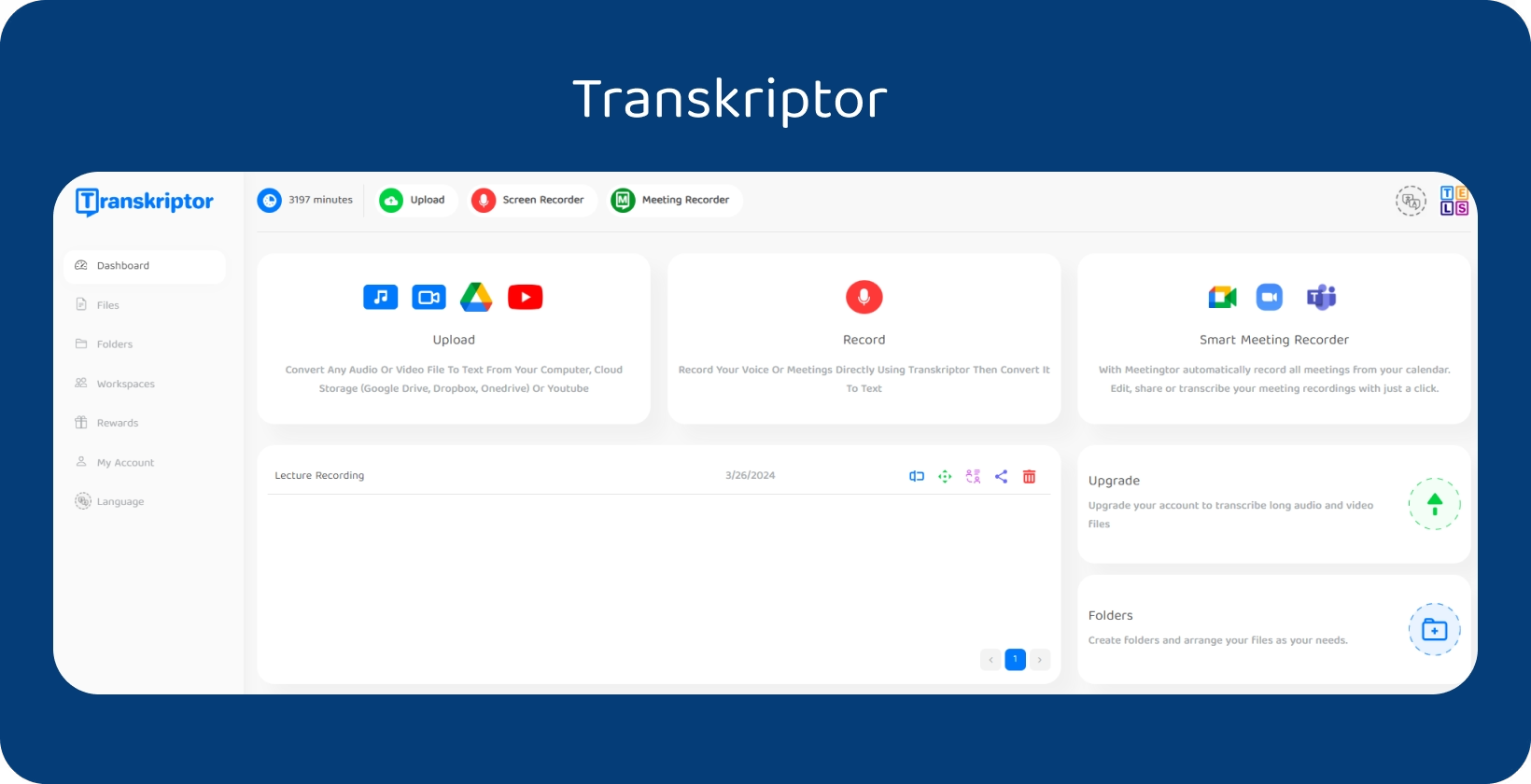
تحويل المذكرات الصوتية إلى نص باستخدام Transkriptor
لم يكن تحويل المذكرات الصوتية إلى نص أسهل من أي وقت مضى. يلبي Transkriptor احتياجات المستخدمين الذين يسعون إلى الاستفادة من تسجيلاتهم الصوتية لأغراض مختلفة ، من إنشاء الوثائق إلى مشاركة الأفكار بتنسيق يسهل الوصول إليه.
- الخطوة 1: قم بالتسجيل أو تسجيل الدخول إلى Transkriptor: ابدأ بالوصول إلى Transkriptor تسمح منصته سهلة الاستخدام بالتسجيل السريع أو تسجيل الدخول ، مما يبسط عملية تحويل مذكراتك الصوتية.
- الخطوة 2: قم بتحميل مذكرتك الصوتية: قم بتحميل المذكرة الصوتية التي تنوي نسخها يضمن توافق Transkriptor مع تنسيقات الصوت المتعددة عملية تحميل خالية من المتاعب ، واستيعاب التسجيلات من أجهزة مختلفة.
- الخطوة 3: عملية النسخ: مع تحميل ملف الصوت الخاص بك ، ابدأ النسخ تستخدم Transkriptor أحدث AI لتقديم نسخ نصية دقيقة لمذكراتك الصوتية ، والتقاط جوهر تسجيلاتك بدقة ملحوظة.
- الخطوة 4: المراجعة والتحرير: راجع النسخ الذي تم إنشاؤه داخل واجهة تحرير Transkriptor يسمح ذلك بأي تصحيحات أو تعديلات ضرورية ، مما يضمن أن النص يمثل المحتوى الصوتي الخاص بك بدقة.
- الخطوة 5: التحويل إلى MP3: بعد ضبط النسخ ، يسهل Transkriptor تحويل النص المحرر مرة أخرى إلى تنسيق MP3 هذه الميزة مفيدة بشكل خاص لإنشاء محتوى صوتي يمكن الوصول إليه من المعلومات المستندة إلى النص.
جربه الآن!


